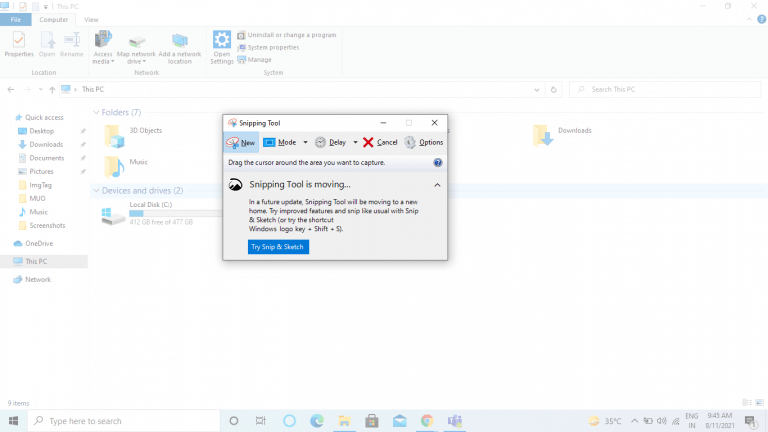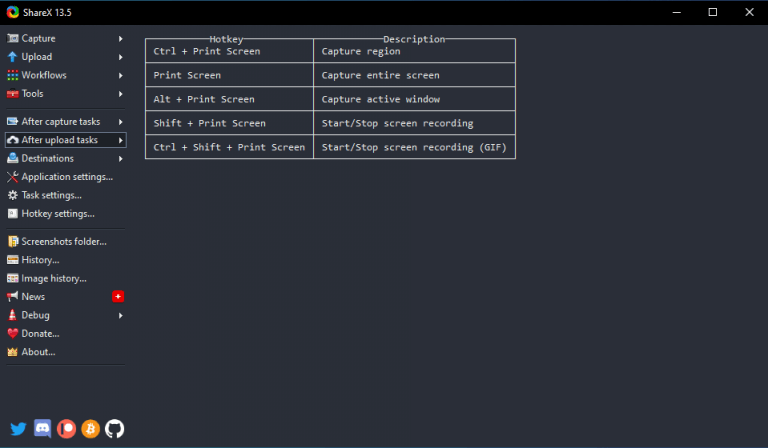Dus u wilt een screenshot maken op Windows 10? Als u iemand bent die veel met uitleg te maken heeft, is de kans groot dat u dat doet. En neem het van iemand die het dagelijks doet, screenshots werken. Het vastleggen van schermafbeeldingen op Windows helpt je niet alleen om het aantal woorden te verminderen dat je anders zou hebben gebruikt, maar het stelt je ook in staat om direct een antwoord te geven aan je publiek.
Met dat in gedachten presenteren we u deze compacte handleiding over verschillende methoden om een screenshot te maken op Windows 10.
Laten we er meteen in springen.
1. Maak een screenshot van een specifiek gebied met het knipprogramma
Laten we eerst beginnen met de lichtste, minimalistische app en daarom mijn persoonlijke favoriet: Snipping Tool. Het is een gratis app van Microsoft waarmee je elk deel van je Windows-scherm kunt screenen. Microsoft was van plan om Snipping Tool te vervangen door Snip & Sketch (hieronder), maar werkt nu aan een nieuwe versie van Snipping Tool voor Windows 11.
Om Snipping Tool te starten, typt u ‘snipping’ in de Startmenu zoekbalk en selecteer de beste overeenkomst uit autosuggestie.
Zodra de app is gestart, klikt u op de Nieuw om het screenshot-opnameproces te starten. Houd nu de muis ingedrukt en sleep deze over het gebied dat u wilt vastleggen. Als je dat hebt gedaan, laat je je muis los om het scherm vast te leggen. Als je de afbeelding leuk vindt, kun je hem eindelijk opslaan als een screenshot.
Afgezien van het maken van eenvoudige Windows-screenshots, kunt u ook verschillende modi proberen. In totaal biedt Snipping Tool vier verschillende modi. Dit zijn: knipsel in vrije vorm, rechthoekig knipsel, vensterknipsel en knipsel op volledig scherm.
Bovendien heeft het ook een vertragingsfunctie, waarmee je je screenshots met een paar seconden kunt vertragen.
Merk op dat Microsoft heeft overwogen om Snipping Tool samen te voegen met Snip & Sketch (een andere gratis tool van hen) bij de volgende update. Dus gebruik het nu het er nog is.
2. Leg het hele scherm vast met printscreen
Deze methode is geschikt voor u als u de schermafbeelding naar wens wilt aanpassen.
Zoek en druk op de Print Screen knop op je toetsenbord om een schermclip van het hele scherm te pakken. Raak echter niet in paniek als u het niet kunt vinden. Vaak wordt Print Screen ook geschreven als Prt Sc op het toetsenbord, dus zorg ervoor dat u daar naar zoekt.
Wanneer u op de knop drukt, wordt een afbeelding opgeslagen op het klembord van uw pc, in plaats van meteen als een screenshot te worden opgeslagen. Daarvoor moet je het openen en opslaan in een bewerkingstool zoals Paint.NET, Paint, enz. Nadat je de tool hebt geopend, kun je de afbeelding (Ctrl + V) van je klembord daar plakken. Ten slotte kunt u de afbeelding opslaan.
3. Gebruik Windows Key + Print Screen om het hele scherm te screenen
De snelste manier om een screenshot te maken is door op te drukken Windows-toets en Prt Sc samen. U ziet de miniatuur in de linkerbenedenhoek zodra de schermafbeelding is gemaakt.
Het wordt opgeslagen in de map screenshots in uw map Afbeeldingen\Screenshots.
4. Maak een screenshot van een specifiek venster
Maar wat als u meerdere vensters op uw scherm hebt geopend en u alleen een specifiek venster wilt vastleggen?
Gelukkig heeft Microsoft ons een optie gegeven om dat te doen met Alt + Windows-toets + Prt Sc. Zodra u op de knop drukt, wordt een screenshot gemaakt en opgeslagen in de map Videos/Captures.
5. Gebruik Knippen & Schetsen
Oorspronkelijk geïntroduceerd als vervanging voor de Snipping Tool, is de Snip & Sketch-app beschikbaar op Windows 10 1809 en latere versies.
U kunt het starten door op te drukken Windows-toets + Shift + S.
Nadat je op de Windows-toets + Shift + S-combo hebt gedrukt, kun je kiezen uit verschillende soorten screenshot-procedures, zoals knipsel op volledig scherm, vensterknipsel, vrijheidsknipsel of rechthoekig knipsel. Merk op dat wanneer je met succes een specifiek gebied hebt vastgelegd, je schermclip op het klembord wordt opgeslagen, net als bij de Prt Scr-methode.
U kunt dan een editor openen, de afbeelding van uw klembord daar plakken en de laatste bewerkingen uitvoeren die u wilt doen, voordat u deze in een bruikbare indeling opslaat.
6. Gebruik apps van derden
Natuurlijk hoef je niet genoegen te nemen met de standaard applicaties. Aangezien we het over Windows hebben, zijn er tal van hoogwaardige, professionele apps voor u beschikbaar, gratis beschikbaar.
ShareX
ShareX is zo’n gratis app van derden. Het is licht; snel; en is bovendien al meer dan 13 jaar in het spel. Dus het is ook stabiel. Het is ook open-source en staat daarom ook open voor maatwerk.
Afgezien van de mogelijkheden voor het maken van screenshots, biedt ShareX echter ook functies voor schermopname en conversie.
Om aan de slag te gaan met het gebruik van ShareX, downloadt u het van de officiële ShareX-website. Als alternatief kunt u het ook uit de Microsoft Store halen.
Wanneer u de ShareX-app voor het eerst opent, ziet u meerdere opties om de schermafbeelding op Windows 10 te maken. Als u bijvoorbeeld een schermclip van een actieve Windows wilt maken, kunt u op drukken Alt + printscreen. Het heeft andere dergelijke snelkoppelingen voor het maken van een screenshot, zoals je kunt zien in de bovenstaande afbeelding.
Wanneer u klikt op Vastleggen in de linkerbovenhoek ziet u een groot aantal andere functies om uit te kiezen, zoals schermopname, screenshot-vertraging, scrollen, enzovoort.
Veel plezier bij het maken van screenshots op Windows
Schermafbeeldingen zijn een handig hulpmiddel om in uw communicatietoolkit te hebben. We hopen dat een of meer van deze methoden geschikt waren voor uw vereisten en u hebben geholpen bij het maken van uw screenshot(s).
FAQ
Hoe schrijf je een goed lesplan voor de middelbare school?
Ken uw stukken. Net als elk goed verhaal heeft een goed lesplan een begin, midden en einde nodig. Bedenk een manier om het onderwerp in te leiden waardoor uw leerlingen gaan nadenken over wat ze al weten, door verbanden te leggen in de hersenen. Plan meer dan één activiteit om nieuw materiaal te introduceren en te oefenen.
Hoe kan ik mijn Engelse lesgeven verbeteren?
Als je lesgeeft, denk dan na over manieren om het te koppelen aan lezen, schrijven, luisteren en spreken voor je Engelse studenten. Houd altijd je uiteindelijke doel voor ogen, en als je weet waar je aan het einde van de les heen wilt, zal dat je helpen om je er doorheen te werken.
Wat is de beste manier om een lang lichaam op te bouwen?
SAMENVATTING -Krijg voldoende magere eiwitten. Blijf uit de buurt van eenvoudige koolhydraten, vette of bewerkte voedingsmiddelen en zoete dingen. Beperk je suikerinname tot een minimum. Maak van calcium je beste vriend. -Oefening gaat hand in hand met een uitgebalanceerd dieet bij het opbouwen van een sterk, gezond en lang lichaam.
Wat is de beste full body workout voor Tall Guys?
Dag 1: Full Body Workout voor lange jongens 1 Trap Bar Deadlift 5 12, 10, 8, 5, 5 2 Neutrale greep Dumbbell Bankdrukken 4 8-12 3 Z Druk 3 8-12 4 Brede greep gebogen over rij 3 12 5 Sluiten Houd de kin omhoog
Hoe kan ik een groter bovenlichaam bouwen?
Wanneer u met uw training begint om een groter bovenlichaam op te bouwen, concentreer u dan op een groter aantal herhalingen bij elke oefening die u doet. Hogere herhalingen bouwen kracht op, maar niet zoveel als lagere herhalingen. Als je massa en kracht wilt opbouwen, gebruik dan een combinatie van zowel hoge als lage rep-oefeningen.
Hoe spiermassa op te bouwen tijdens het tillen van gewichten?
Gebruik een langzaam tempo tijdens het uitvoeren van deze oefeningen. Een 2/0/2 rep-tempo zou voldoende moeten zijn. Dit programma kan zowel worden gebruikt voor het toevoegen van droge spiermassa als voor vetverlies, afhankelijk van de hoeveelheid calorieën die u op dat moment verbruikt. Nadat je dit trainingsprogramma voor lange lifters hebt voltooid, neem je een volledige week om te ontladen.
Hoe kan ik mijn lengte in een week vergroten?
Gebruik yoga om je lengte te maximaliseren Als gerichte houdingsoefeningen niet jouw ding zijn, probeer dan yoga. Deze oefening voor het hele lichaam kan je spieren versterken, je lichaam op één lijn brengen en helpen bij je houding. Dit zal je helpen om hoger te staan.
Hoe schrijf je een lesplan voor middelbare scholieren?
Het schrijven van lesplannen voor middelbare scholieren moet hen op de juiste manier uitdagen en onderwijzen en zal voortbouwen op de voorkennis van een opvoeder van het onderwerp. Leer meer over het schrijven van een lesplan, het ontwikkelen van doelstellingen en strategieën en het opnemen van verschillende materialen. Bijgewerkt: 26-11-2021
Hoe schrijf je een lesplandoel?
Schrijf aan het begin van elke les het doel van uw lesplan bovenaan. Het moet ongelooflijk eenvoudig zijn. Zoiets als: “Studenten zullen verschillende lichaamsstructuren van dieren kunnen identificeren die eten, ademen, bewegen en bloeien mogelijk maken.”. Kortom, het is wat uw studenten kunnen doen nadat u klaar bent met hen!
Hoe schrijf je een uitgebreid lesplan voor terug naar school?
Met het terug-naar-schoolseizoen om de hoek, moet het aanpakken van de behoeften van uw studenten uw eerste prioriteit zijn bij het schrijven van een uitgebreid plan. Het lesplan moet worden ontworpen met solide doelstellingen op basis van staatsnormen om studenten te betrekken bij een objectieve leerervaring. 1. Kunstlesplan 2.
Wat maakt een goed lesplan?
Je lesplannen hoeven niet ingewikkeld of lang te zijn – ze moeten alleen elementen bevatten over wat je lesgeeft, hoe je dit materiaal gaat onderwijzen en welke doelen en doelstellingen je wilt dat je leerlingen bereiken als onderdeel van het leerplan.
Hoe kan ik mijn Engels thuis verbeteren zonder een bijlesdocent?
Vertel je familie en vrienden over je studieplan. Laat ze je dwingen om te studeren en laat ze je ook niet onderbreken. Oefen de 4 kernvaardigheden: lezen, schrijven, spreken en luisteren. Ze moeten allemaal worden uitgewerkt om je te verbeteren. Houd een notitieboekje bij van nieuwe woorden die je leert.